ID中制作三角形形状方法【indesign】
来源:站内整理 | 2023-04-27 |
ID中制作三角形形状方法【indesign】
1、新建画布,选择如图选项工具
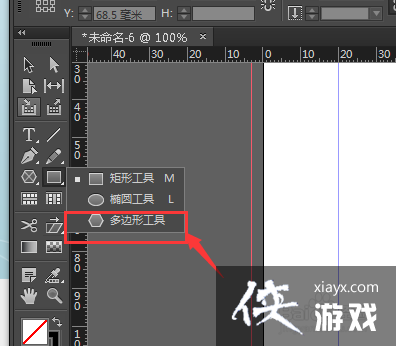
2、然后在空白文档上,点击一下调出属性
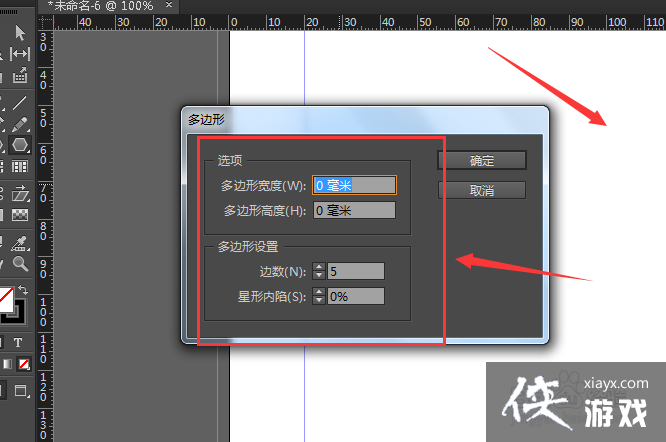
3、将变数选择为3,然后确定建立

4、这时候直接在画布上做出的就是三角形形状,如图

5、如果按住shift键再做三角形,就会是等边三角形

6、在属性中还有一个内陷属性,如果设置数值

7、如图,在三角形的边就会向内部陷进去的效果。

侠游戏发布此文仅为了传递信息,不代表必发彩票手机软件
站认同其观点或证实其描述
相关攻略
更多
同类更新
更多
-
 Win11 23h2怎么取消高性能电源计划? Win11 23h2高性能电源计划关闭方法
Win11 23h2怎么取消高性能电源计划? Win11 23h2高性能电源计划关闭方法
-
 win11任务管理器卡顿怎么办? Win11任务管理器卡顿掉帧的解决办法
win11任务管理器卡顿怎么办? Win11任务管理器卡顿掉帧的解决办法
-
 Win11怎么录屏?Win11电脑录制屏幕图文教程
Win11怎么录屏?Win11电脑录制屏幕图文教程
-
 win11怎么删除系统备份文件 win11删除系统备份文件的方法
win11怎么删除系统备份文件 win11删除系统备份文件的方法
-
 win11屏幕怎么禁止自定义缩放? win11关闭自定义缩放并注销的技巧
win11屏幕怎么禁止自定义缩放? win11关闭自定义缩放并注销的技巧
-
 Win11怎么将Word文档发送到亚马逊Kindle?
Win11怎么将Word文档发送到亚马逊Kindle?
-
 win11鼠标悬浮提示遮挡点击问题怎么解决 优化Win11鼠标悬停时间技巧
win11鼠标悬浮提示遮挡点击问题怎么解决 优化Win11鼠标悬停时间技巧
-
 Win11更新后现白屏怎么解决? Win11白屏问题的四种修复方法(亲测有效)
Win11更新后现白屏怎么解决? Win11白屏问题的四种修复方法(亲测有效)
-
 win11人像照片变横向怎么办? win11把人像横版照片变成竖版显示的技巧
win11人像照片变横向怎么办? win11把人像横版照片变成竖版显示的技巧













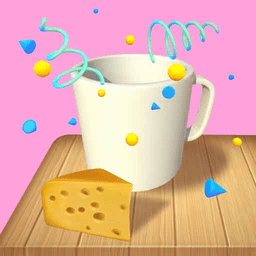





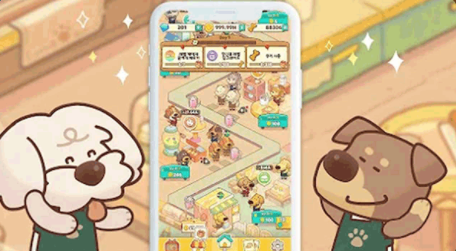


 湘公网安备
43070302000280号
湘公网安备
43070302000280号